Cet article a été rédigé avec la collaboration de nos éditeurs(trices) et chercheurs(euses) qualifiés(es) pour garantir l'exactitude et l'exhaustivité du contenu.
L'équipe de gestion du contenu de wikiHow examine soigneusement le travail de l'équipe éditoriale afin de s'assurer que chaque article est en conformité avec nos standards de haute qualité.
Cet article a été consulté 19 792 fois.
La plupart des clients de messagerie limitent la taille des pièces jointes qu'il est possible d'envoyer par email. Cela peut vous empêcher d'envoyer des fichiers vidéos volumineux. Heureusement, certains clients de messagerie populaires ont appliqué des modifications à leurs services pour permettre aux utilisateurs d'échanger des fichiers qui dépassent les limitations standards de taille. Pour envoyer par email une vidéo volumineuse, vous pouvez utiliser Google Drive dans Gmail, OneDrive (autrefois SkyDrive) dans Outlook mail ou Dropbox dans Yahoo mail.
Étapes
Méthode 1
Méthode 1 sur 3:Utiliser Google Drive (Gmail)
-
1Ouvrez le site web de Gmail. Si vous n'êtes pas connecté(e) à votre compte Gmail, entrez d'abord votre adresse email et votre mot de passe.
-
2Sélectionnez Nouveau message.
-
3Cliquez sur le bouton Google Drive. Il s'agit de l'icône en forme de triangle en bas dans la fenêtre Nouveau message.
-
4Allez dans l'onglet Importer. Vous le trouverez en haut à droite de la fenêtre Google Drive.
- Si votre fichier vidéo a déjà été téléversé sur Google Drive, vous pouvez l'insérer depuis la fenêtre Google Drive qui s'ouvre.
-
5Choisissez Sélectionner des fichiers sur votre appareil.
-
6Sélectionnez votre vidéo. En fonction de l'emplacement de la vidéo sur votre ordinateur, il se peut que vous deviez vous rendre dans un autre dossier (par exemple Documents) pour la trouver.
-
7Cliquez sur Importer. Cette option se trouve en bas à gauche de la fenêtre Drive.
- Le téléversement du fichier peut prendre un certain temps. À la fin du processus, la vidéo apparaitra sous forme de lien dans la fenêtre Nouveau message.
-
8Entrez les détails de l'email. Tapez dans leur champ respectif l'adresse email du destinataire, l'objet de l'email et l'email à proprement parler.
-
9Cliquez sur Envoyer. Il s'agit du bouton bleu en bas à gauche de la fenêtre Nouveau message. Votre fichier vidéo sera envoyé sous forme de lien à l'aide duquel le destinataire pourra le télécharger.
- Si vous n'avez pas préalablement autorisé votre destinataire à voir votre pièce jointe, vous aurez besoin de cliquer sur Partager dans la fenêtre qui s'affiche.
- Vous pouvez également choisir de laisser votre destinataire modifier ou commenter le fichier à l'aide du menu déroulant (Afficher est sélectionné par défaut).
Publicité
Méthode 2
Méthode 2 sur 3:Utiliser OneDrive (Outlook)
-
1Ouvrez le site web d'Outlook. Si vous n'êtes pas encore connecté(e) à votre compte, connectez-vous d'abord avec votre adresse email et votre mot de passe Outlook.
-
2Cliquez sur la grille de points. Vous la trouverez en haut à gauche de la fenêtre Outlook.
-
3Sélectionnez OneDrive.
-
4Faites glisser la vidéo dans la fenêtre OneDrive. Vous pouvez également cliquer sur le bouton Importer en haut de l'écran, choisir Fichiers puis sélectionner votre vidéo.
- Le téléversement de votre vidéo débutera tout de suite, mais le processus peut prendre un certain temps.
- Vous aurez besoin de garder ouverte la page OneDrive jusqu'à la fin du téléversement.
-
5Quittez l'onglet OneDrive une fois la vidéo téléversée. Vous êtes maintenant prêt(e) à envoyer l'email.
-
6Cliquez sur +Nouveau. Ce bouton se trouve en haut de la page, au-dessus de l'entête Boite de réception.
-
7Sélectionnez Joindre. Le bouton Joindre se trouve à côté d'une icône en forme de trombone au-dessus du champ de texte du nouvel email à gauche de votre écran.
-
8Choisissez OneDrive. Vous trouverez cette option en haut de la page.
-
9Cliquez sur votre fichier vidéo.
-
10Cliquez sur Suivant.
-
11Sélectionnez Joindre en tant que fichier OneDrive. À moins que votre fichier fasse moins de 20 Go, ce sera la seule option disponible.
-
12Entrez les détails de votre email. Tapez l'adresse email du destinataire, l'objet de l'email et l'email en question.
-
13Cliquez sur Envoyer. Votre fichier vidéo sera partagé sous forme de lien. Quand le destinataire cliquera dessus, il aura la possibilité de télécharger le fichier.
- Contrairement à Gmail, les fichiers envoyés avec OneDrive sont automatiquement partagés avec le destinataire.
Publicité
Méthode 3
Méthode 3 sur 3:Utiliser Mail Drop d'iCloud Drive (iCloud Mail)
-
1Rendez-vous sur le site web d'iCloud Mail. Si vous n'êtes pas encore connecté(e), vous aurez d'abord besoin de le faire avec votre identifiant Apple et votre mot de passe.
- Si iCloud Mail ne s'ouvre pas automatiquement, cliquez sur l'option Mail en haut à gauche de la page iCloud quand elle s'affiche.
-
2Cliquez sur l'icône en forme de roue crantée. Cette icône se trouve en bas à gauche de la page web.
-
3Sélectionnez Préférences.
-
4Allez dans l'onglet Composer. Cet onglet se trouve en haut de la fenêtre des préférences.
-
5Choisissez Utiliser Mail Drop pour envoyer des fichiers volumineux. Mail Drop vous permet de joindre jusqu'à 5 Go de fichier sous forme de lien dans votre email.
- Si cette option est déjà cochée, ne la décochez pas.
-
6Cliquez sur Terminé.
-
7Sélectionnez le bouton de nouvel email. Il s'agit de l'icône en forme de stylo et de bloc en haut de la page web.
- Vous pouvez également ouvrir un nouvel email en appuyant sur Alt + Shift puis sur N.
- Si vous utilisez un Mac, vous devrez appuyer sur Option au lieu de Alt.
-
8Cliquez sur l'icône en forme de trombone. Cette icône se trouve en haut de la fenêtre de l'email.
-
9Sélectionnez votre vidéo. En fonction de l'emplacement de la vidéo sur votre ordinateur, il est possible que vous deviez naviguer jusqu'à son emplacement.
-
10Entrez les détails de votre email. Les détails de l'email sont l'adresse du destinataire, l'objet de l'email et le message que vous souhaitez inclure.
-
11Cliquez sur Envoyer. Si votre email remplit les critères indispensables, votre vidéo arrivera dans la boite de réception du destinataire sous forme de lien.
- Pour voir la vidéo que vous avez envoyée, votre destinataire aura besoin de la télécharger depuis l'email.
Publicité
Conseils
- La plupart des services de stockage en ligne offrent la possibilité d'acheter plus d'espace, le plus souvent moyennant un abonnement mensuel.
- Google Drive, OneDrive et Dropbox sont tous disponibles en version mobile. Si vous avez stocké des vidéos volumineuses sur votre appareil iOS ou votre Android, vous pouvez téléverser ces vidéos sur ces services de stockage en ligne (du moment que vous avez suffisamment de place) puis envoyer l'email soit depuis l'application de messagerie de votre choix, soit depuis votre ordinateur.
- Placer le fichier vidéo sur le bureau avant de l'envoyer vous permettra de le retrouver plus facilement quand viendra le moment de le sélectionner.
Avertissements
- Si vous n'avez pas assez de place dans le service de stockage en ligne que vous avez choisi, vous aurez besoin d'acheter de l'espace de stockage supplémentaire ou de choisir un autre service de stockage en ligne.
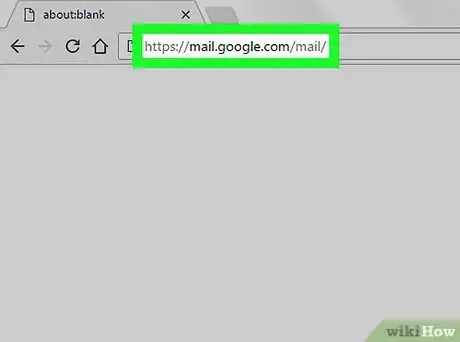
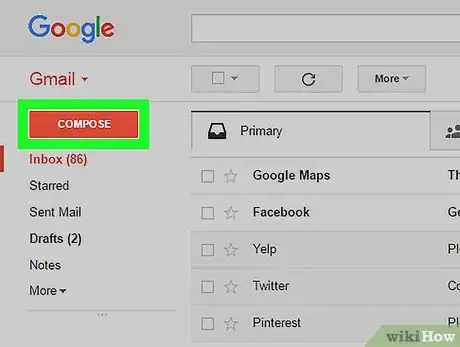
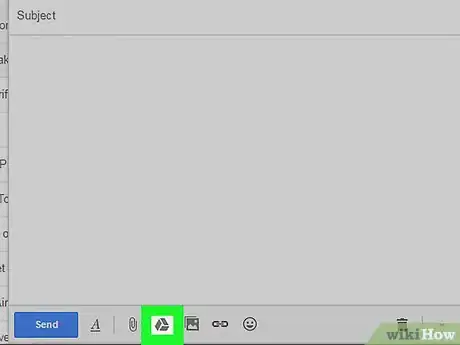

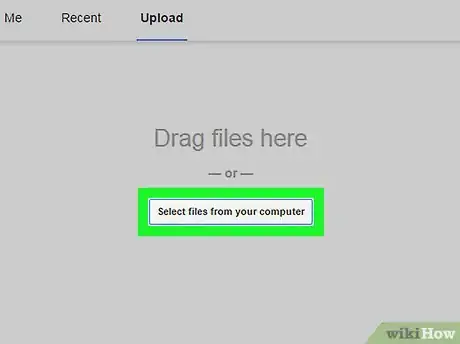
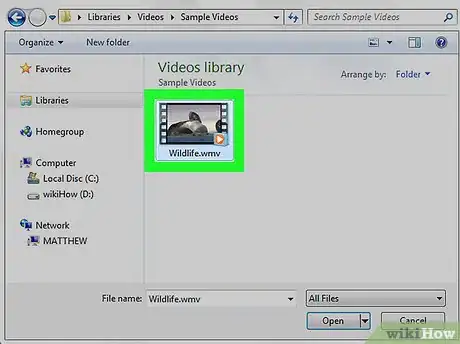
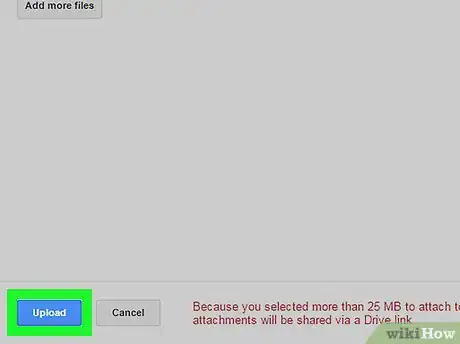
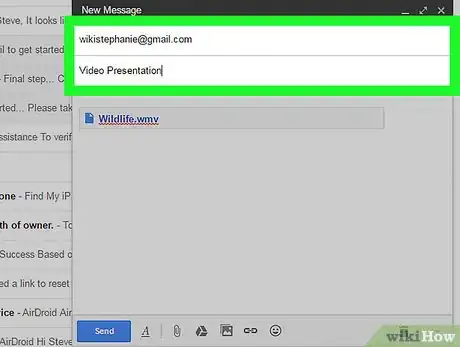
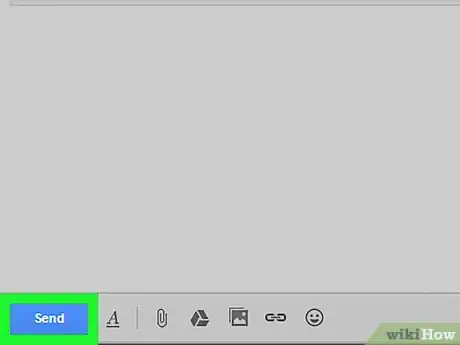
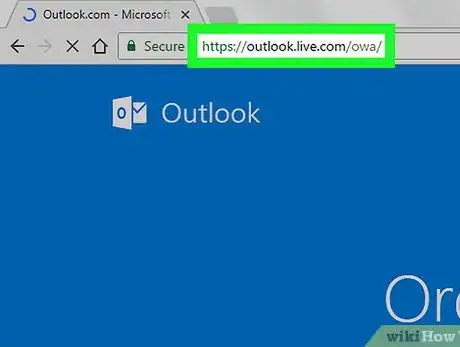
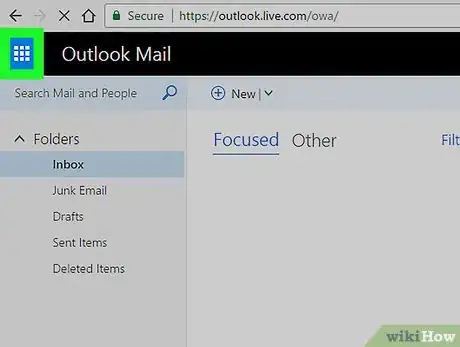
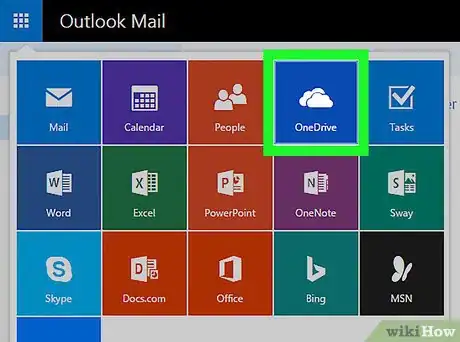
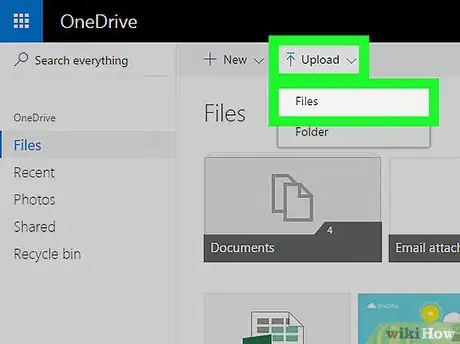
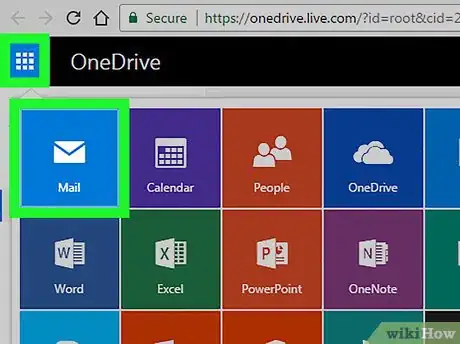
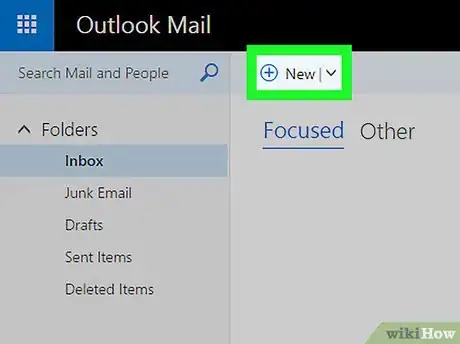
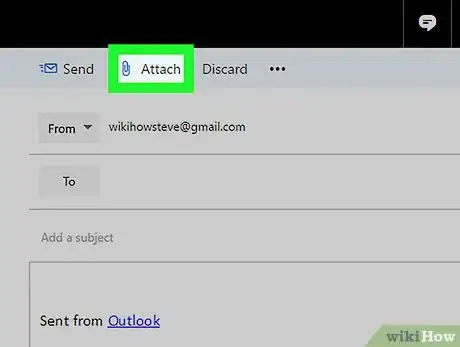
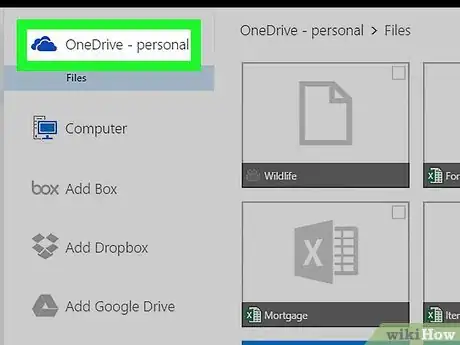
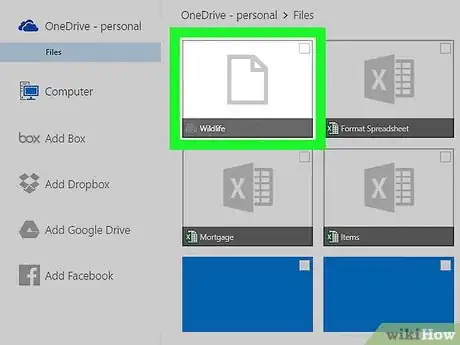
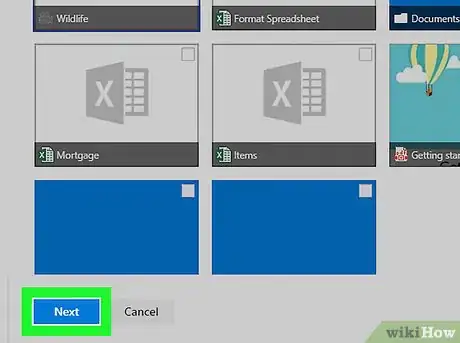
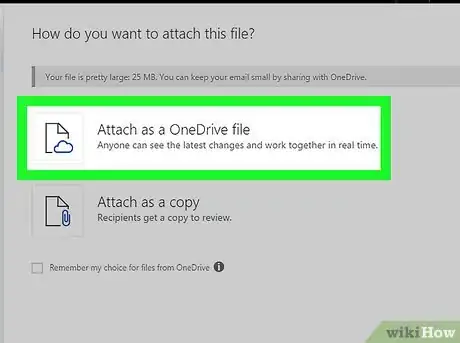

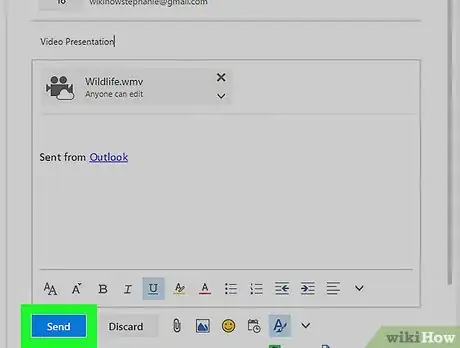
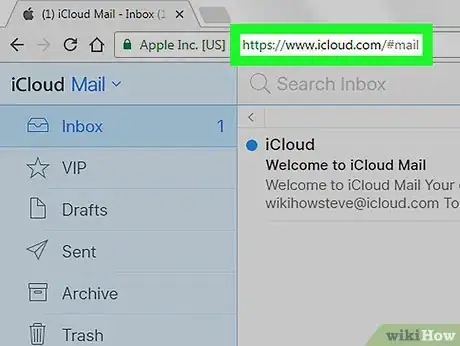
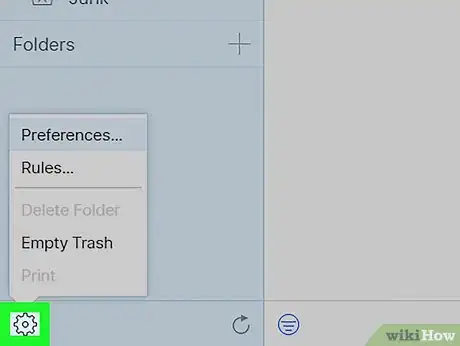
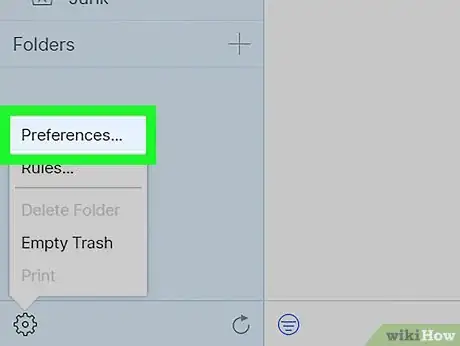
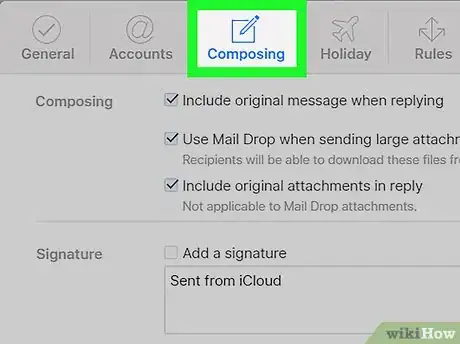
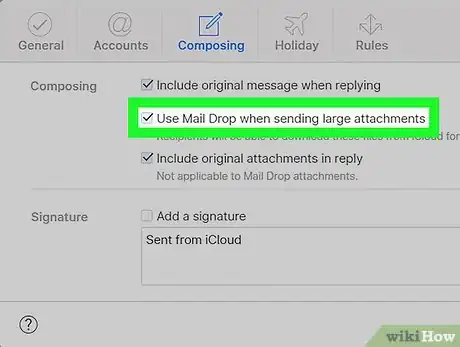
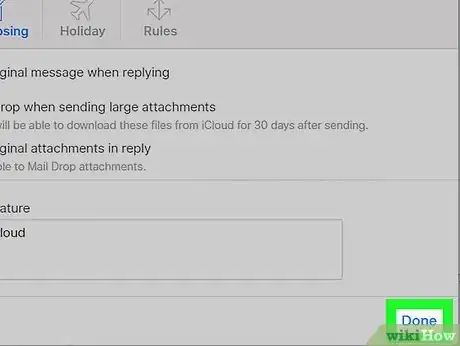
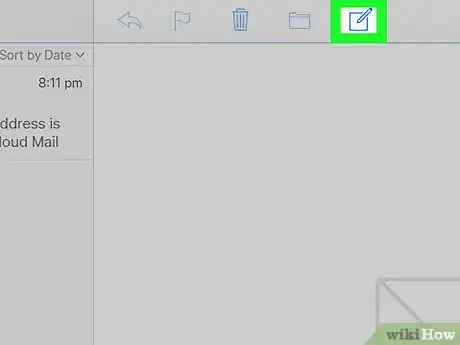
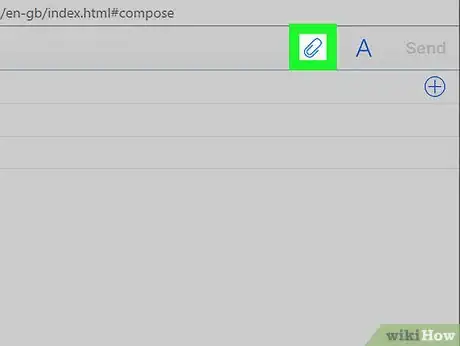
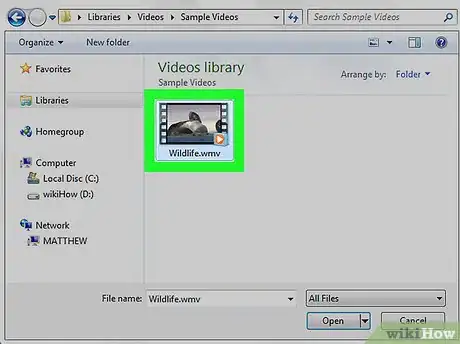
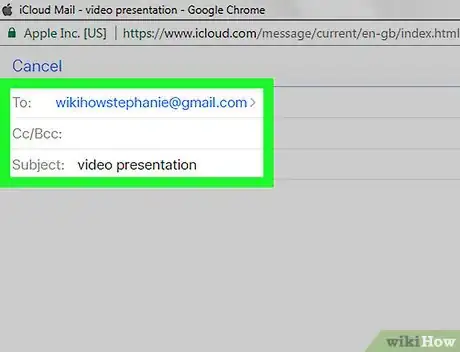
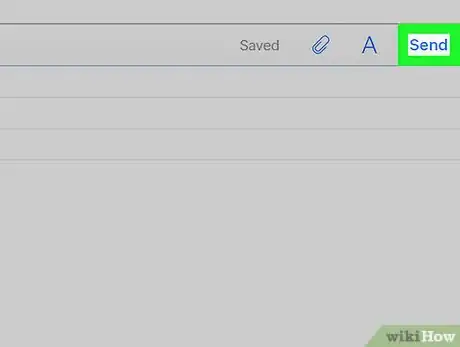



-Step-15.webp)












L'équipe de gestion du contenu de wikiHow examine soigneusement le travail de l'équipe éditoriale afin de s'assurer que chaque article est en conformité avec nos standards de haute qualité. Cet article a été consulté 19 792 fois.